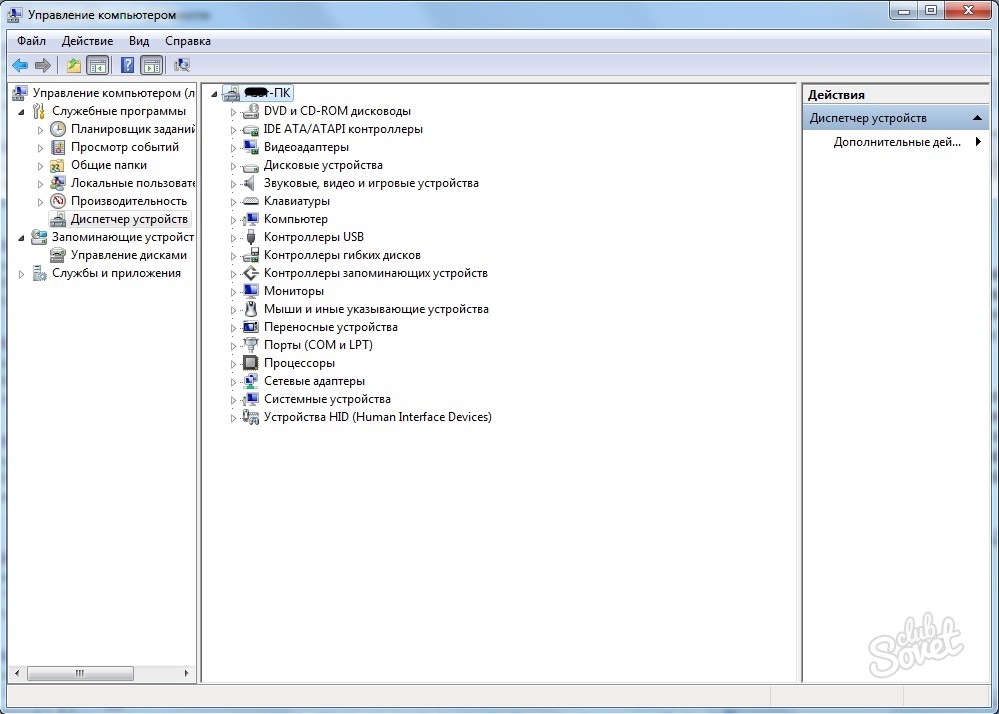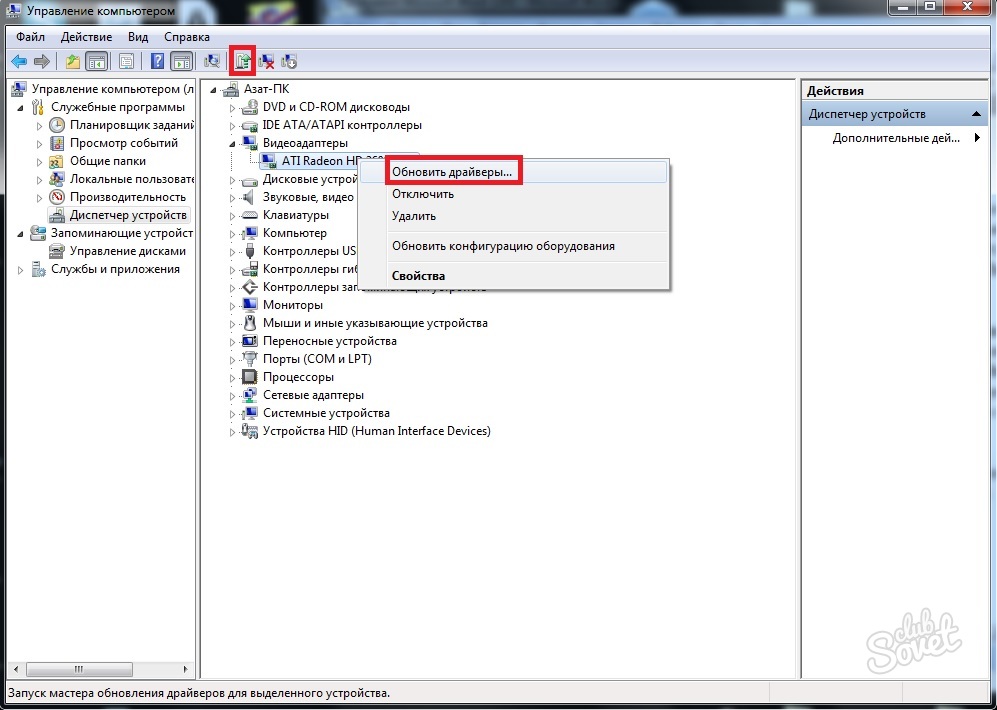L'accélération matérielle est un élément important de l'exploitation de jeux et de divers types d'applications. Si l'accélération est désactivée, les applications au moment de l'utilisation peuvent ralentir ou ne pas commencer du tout. Mais si cela se produit, il n'est pas nécessaire qu'il soit dans l'état désactivé. Il est possible que l'application ne puisse pas y accéder.
Dans ce dernier cas, le problème peut apparaître en raison de deux raisons: les pilotes d'accélération matérielle doivent être mis à jour ou sont endommagés. Dans les deux situations, la solution est une solution: mettez à jour ou installez de nouveaux pilotes sur un ordinateur. Pour commencer, vérifiez si les pilotes installés sont pertinents. Allez au menu "Démarrer" et dans la partie droite, nous trouvons l'élément "Ordinateur". Cliquez dessus avec le bouton gauche de la souris et sélectionnez "Contrôle". La fenêtre de gestion de l'ordinateur s'ouvre. Ici, vous devez trouver l'onglet Manager de périphériques situé dans la colonne de droite. Nous sommes intéressés par l'onglet Adaptateur vidéo. Ouvrez-le, et si nécessaire, effectuez une mise à jour (ou une installation) de pilotes pour les cartes vidéo. Pour ce faire, cliquez sur le bouton gauche de la souris sur l'appareil et sélectionnez l'élément "Mettre à jour les pilotes". Ou vous pouvez choisir la même action, mais dans le sous-menu supérieur. Souvent à proximité du dispositif de problème est la désignation sous la forme d'une marque d'exclamation qui informe l'utilisateur sur ce qu'il doit mettre à jour les pilotes.


En utilisant ces méthodes, vous pouvez activer l'accélération matérielle s'il était désactivé ou avoir des problèmes. Il devrait être pris en compte que Directeur Doit également être mis à jour à la dernière version, car Il joue un rôle important dans le bon fonctionnement de l'accélération matérielle.